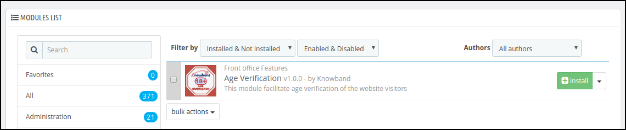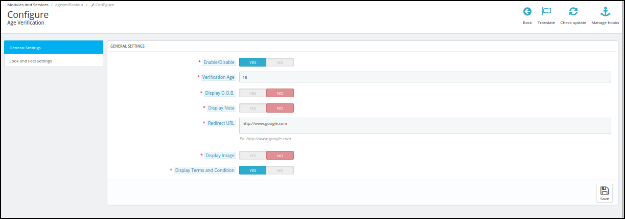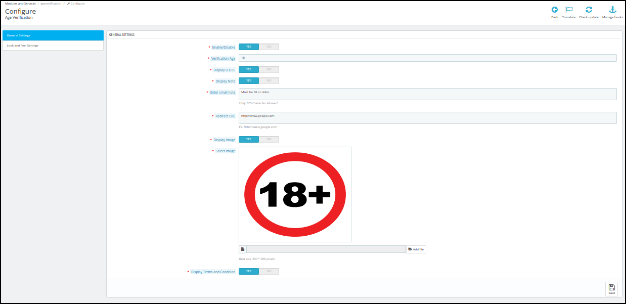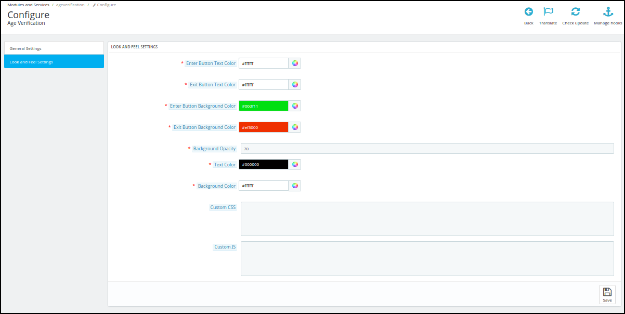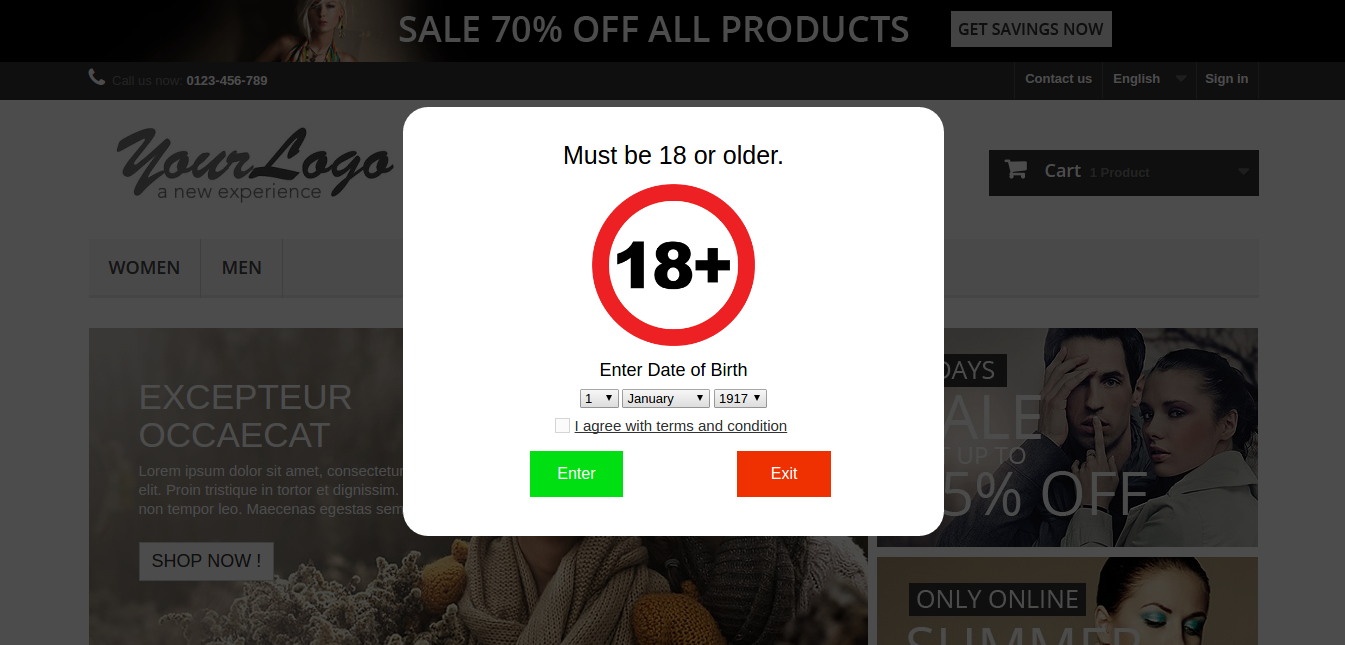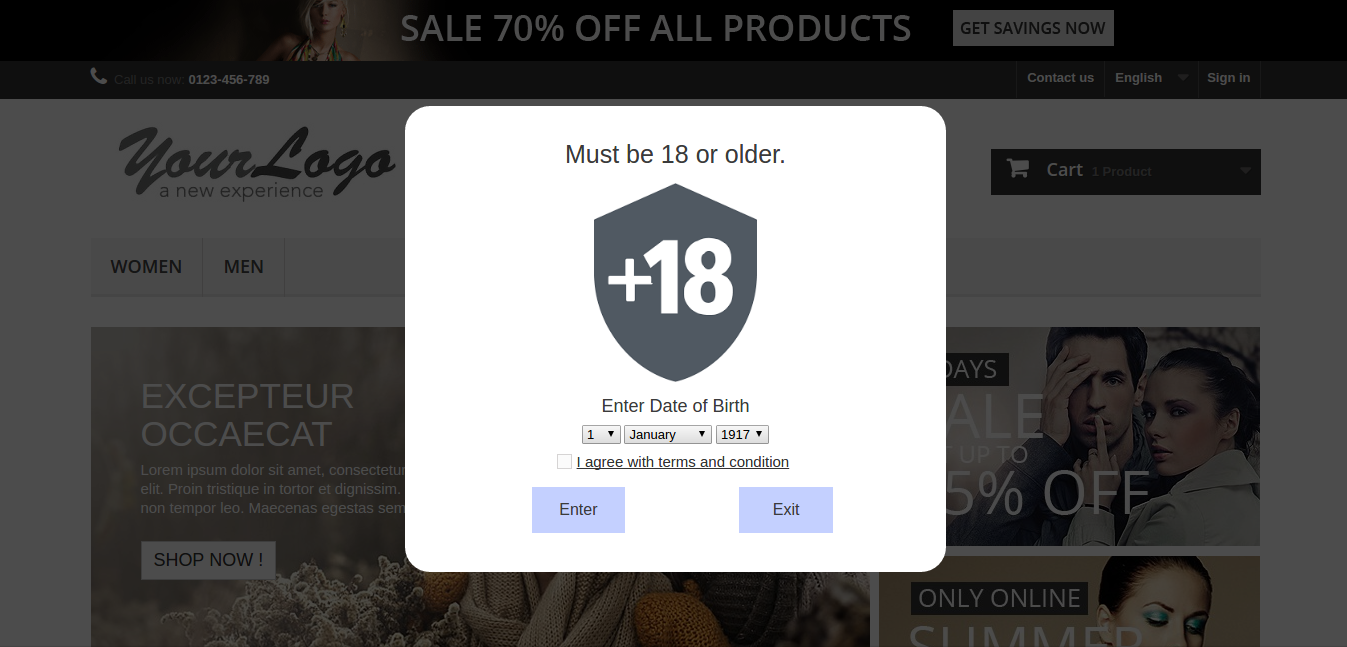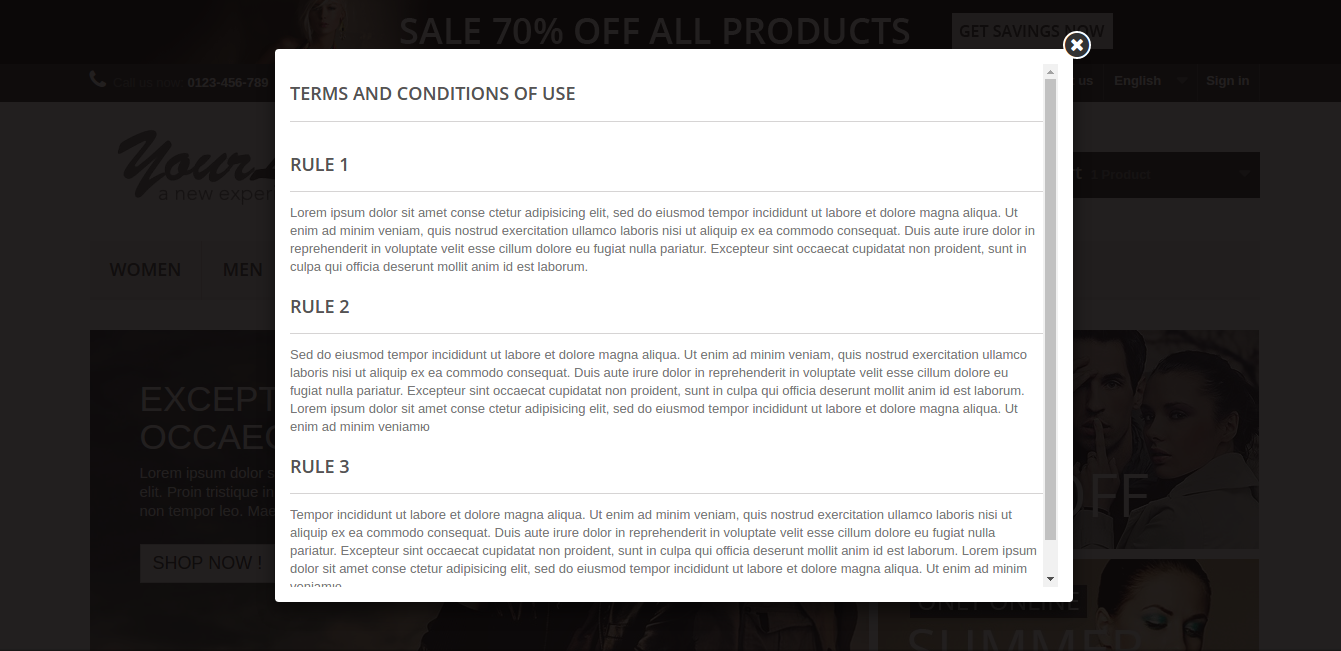¿Qué es el complemento de Vertashop Age Verification ?
Con el aumento de Internet, cada vez más empresas y marcas están moviendo sus operaciones en línea, pero aún no están introduciendo mecanismos de verificación de edad lo suficientemente robustos. Esto ha facilitado que los jóvenes accedan a productos, servicios y contenidos restringidos por edad.
A medida que el comercio restringido por edad continúa creciendo, se vuelve más importante que nunca proteger a nuestros jóvenes y mantener los productos y servicios destinados a adultos fuera del alcance de los niños. La robusta verificación de edad en línea es imprescindible para separar a los menores de edad y evitar cualquier violación de la ley.
Introducción
Este módulo de verificación de edad Prestashop de Knowband ayuda al propietario de la tienda a agregar una nueva ventana emergente para validar la edad del visitante.
Sean cuales sean sus motivos, puede necesitar que los visitantes de su sitio confirmen su edad antes de ver el contenido de su sitio. La verificación de edad hace justamente eso. Se trata de un simple plugin de Prestashop de Knowband que le permite especificar una edad mínima y agregar un límite de edad entre un posible visitante y su contenido, solo para estar seguro. Este módulo emergente de verificación de edad de Prestashop ayuda al propietario de la tienda a agregar un filtro a los visitantes del sitio web en función de su edad.
La edad verifica que el módulo de Prestashop brinde muchas características que son las siguientes:
- El administrador puede validar la edad del visitante con esta ayuda de verificación de edad PrestaShop Addon.
- El módulo de verificación de edad Prestashop permite que el administrador pueda mostrar la fecha de nacimiento desplegable para validar al usuario.
- El complemento de verificación Prestashop 18+ ofrece al administrador la posibilidad de mostrar una pequeña nota en el frente para el visitante.
- El administrador puede mostrar la imagen configurada en el front-end del módulo de Prestashop por Knowband.
- La ventana emergente de verificación Prestashop le permite al administrador mostrar el enlace de términos y condiciones y la casilla de verificación para validar la edad.
- El visitante puede verificar los términos y condiciones de uso.
- El administrador puede seleccionar el texto y el color de fondo del complemento emergente 18+ Prestashop.
- El módulo de verificación de edad de Prestashop le ofrece al administrador agregar Custom Css y Custom Js para el bloque.
- El administrador puede elegir el texto y el color de fondo del botón “Entrar” y “Salir” de la ventana emergente de verificación de edad de Prestashop por Knowband.
Manual de instalación
Siga los siguientes pasos para instalar la edad: verifique el módulo de Prestashop:
- Descargue el paquete de complemento Prestashop.
- Descomprima el paquete en el directorio / modules de su tienda Prestashop a través del administrador FTP (como Filezilla o WinSCP – descargue aquí: https://filezilla-project.org/). La estructura de carpetas para el complemento Age Verification se muestra en la imagen a continuación:
- Podrá encontrar el complemento Age Verification que está listo para ser instalado en la “Lista de módulos” en su tienda PrestaShop como se muestra a continuación.
- Haga clic en el enlace “Instalar” para instalar el complemento de verificación de edad Prestashop. Una vez que el módulo Prestashop de Knowband se haya instalado correctamente, el enlace “Instalar” se convertirá en “Configurar”.
Manual de usuario
Este manual de usuario lo guiará a través de la configuración de Admin Module / Store Front y varias características de esta verificación de edad de Prestashop.
Interfaz de administrador
Esta interfaz del módulo de verificación Prestashop 18+ contendrá 2 pestañas ‘Pestaña de configuración general’ y ‘Pestaña de configuración de aspecto y apariencia’ después de una instalación exitosa.
Pestaña Configuración general
Esta pestaña de la ventana emergente de verificación Prestashop contendrá estos campos. Pasos –
1. Vaya a Módulos y servicios> Módulo de búsqueda ‘Verificación de edad’> Haga clic en el botón “Configurar”> Seleccione la ficha Configuración general.
Campos
- Activar: de forma predeterminada, el valor de este campo de ventana emergente 18+ módulo Prestashop estará desactivado. Toda la funcionalidad de este complemento de Prestashop dependerá del valor de esta configuración.
Pasos – Vaya a los módulos y Configuración> Módulo de búsqueda ‘Verificación de edad’> Haga clic en el botón Configurar> Seleccionar configuración general> Activar la opción del complemento> Haga clic en Guardar.
- Edad de verificación: por defecto sería 18. El administrador puede configurar la edad mínima (1-100 años) para validar al visitante.
Pasos – Vaya a los módulos y Configuración> Módulo de búsqueda ‘Verificación de edad’> Haga clic en el botón Configurar> Seleccione Configuración general> Ingrese una edad válida> Haga clic en Guardar.
- Mostrar fecha de nacimiento: de forma predeterminada, este campo del módulo de verificación de edad de Prestashop estaría ENCENDIDO. Cuando el administrador lo habilite, podrá mostrar los botones desplegables de fecha de nacimiento para validar al visitante. Al habilitar este campo de la ventana emergente de verificación de edad de Prestashop, se desplegará el menú desplegable 3 en el anverso: fecha, mes y año.
Pasos – Vaya a los módulos y Configuración> Módulo de búsqueda ‘Verificación de edad’> Haga clic en el botón Configurar> Seleccione Configuración general> Habilitar visualización de fecha de nacimiento> Haga clic en Guardar.
Nota: Para mostrar un menú desplegable Fecha de nacimiento, asegúrese de que la opción ‘Mostrar fecha de nacimiento’ esté Activada.
- Mostrar pequeña nota: por defecto estaría en ON. Cuando admin active esta opción del módulo de verificación de edad de Prestashop, podrá mostrar una pequeña nota en el anverso y aparecerá un campo “Introducir nota pequeña” debajo del botón “Mostrar nota pequeña”.
Pasos – Vaya a los módulos y Configuración> Módulo de búsqueda ‘Verificación de edad’> Haga clic en el botón Configurar> Seleccionar configuración general> Habilitar visualización Nota pequeña> Haga clic en Guardar.
Nota: Para mostrar una nota, asegúrese de que ‘Mostrar pequeña nota’ esté Activado.
- Ingrese una nota pequeña: el administrador puede ingresar una pequeña nota en este campo de texto y puede mostrarla en la parte delantera del complemento Prestashop de verificación de edad.
Pasos – Vaya a los módulos y Configuración> Módulo de búsqueda ‘Verificación de edad’> Haga clic en el botón Configurar> Seleccionar configuración general> Ingresar nota pequeña> Haga clic en Guardar.
- Redirigir URL: el administrador puede establecer una URL en caso de que vistor haga clic en el botón “Salir”.
Pasos: Vaya a los módulos y Configuración> Módulo de búsqueda ‘Verificación de edad’> Haga clic en el botón Configurar> Seleccione Configuración general> Ingrese “Redirigir URL”> Haga clic en Guardar.
Nota: El campo URL de redireccionamiento debe contener una URL válida.
- Mostrar imagen: de forma predeterminada, este campo del módulo de verificación de edad de Prestashop estará activado. Cuando admin habilite esta configuración, se le permitirá configurar una imagen y mostrarla en la ventana emergente de verificación de Prestashop.
- Seleccionar imagen: este botón permite que el administrador seleccione la imagen del sistema y la muestre en el frente.
Pasos – Vaya a los módulos y Configuración> Módulo de búsqueda ‘Verificación de edad’> Haga clic en el botón Configurar> Seleccione Configuración general> Seleccionar imagen de pantalla> Seleccione la imagen> Haga clic en Guardar.
Nota: Para mostrar una imagen, asegúrese de que ‘Mostrar imagen’ esté Activado.
- Mostrar términos y condiciones: de forma predeterminada, este campo de la ventana emergente de verificación de Prestashop estará en ON. Cuando el administrador lo habilite, podrá mostrar la casilla de verificación de términos y condiciones y el enlace para validar al visitante.
Pasos – Vaya a los módulos y Configuración> Módulo de búsqueda ‘Verificación de edad’> Haga clic en el botón Configurar> Seleccionar configuración general> Habilitar los términos y condiciones de la pantalla> Haga clic en Guardar.
Nota: para mostrar una casilla de verificación de términos y condiciones, asegúrese de que la opción ‘Mostrar términos y condiciones’ esté habilitada.
- Botón Guardar: cuando el administrador haga clic en este botón, el módulo emergente 18+ Prestashop validará primero todos los campos con valores válidos. Después de la validación exitosa, el módulo de Prestashop guardará las configuraciones en la base de datos y regresará con un mensaje de éxito.
Pasos – Vaya a los módulos y Configuración> Módulo de búsqueda ‘Verificación de edad’> Haga clic en el botón Configurar> Seleccionar Configuración general / Pestaña Configuración de apariencia y mirada> Haga clic en Guardar.
Pestaña de configuración de apariencia y sentimiento:
Esta pestaña del módulo de verificación de edad Prestashop contendrá todas las características de apariencia de este módulo de Prestashop.
Pasos – 1. Vaya a Módulos y servicios> Módulo de búsqueda ‘Verificación de edad’> Haga clic en el botón “Configurar”> Seleccione la pestaña Configuración de apariencia y sentimiento.
Campos
- Ingresar color de texto del botón: Esto configurará el color del texto dentro del botón “Entrar” del módulo emergente de verificación de edad de Prestashop.
Pasos – Vaya a los módulos y Configuración> Módulo de búsqueda ‘Verificación de edad’> Haga clic en el botón Configurar> Seleccione la ficha Configuración de apariencia y mirada> Seleccione el color en el botón Entrar Color del texto> Haga clic en Guardar.
- Color de texto del botón de salida: Esto establecerá el color del texto dentro del botón “Salir” del módulo de verificación de edad de Prestashop.
Pasos – Vaya a los módulos y a Configuración> Módulo de búsqueda ‘Verificación de edad’> Haga clic en el botón Configurar> Seleccione la pestaña Configuración de apariencia y mirada> Seleccione el color en el botón Entrar Color del texto> Haga clic en Guardar.
- Ingresar color de fondo del botón: Este campo del complemento de verificación de edad Prestashop establecerá el color del fondo dentro del botón “Entrar”.
Pasos – Vaya a los módulos y Configuración> Módulo de búsqueda ‘Verificación de edad’> Haga clic en el botón Configurar> Seleccione la ficha Configuración de apariencia y mirada> Seleccione el Color de fondo del botón Entrar> Haga clic en Guardar.
- Color de fondo del botón de salida: esta opción de verificación de edad de Prestashop configurará el color del fondo dentro del botón “Salir”.
Pasos – Vaya a los módulos y Configuración> Módulo de búsqueda ‘Verificación de edad’> Haga clic en el botón Configurar> Seleccione la ficha Configuración de apariencia y mirada> Seleccione el botón de salida Color de fondo> Haga clic en Guardar.
- Opacidad de fondo: Esto establecerá la opacidad del fondo (oscuridad) fuera de la ventana emergente en el frente del módulo de verificación Prestashop 18+.
Pasos – Vaya a los módulos y Configuración> Módulo de búsqueda ‘Verificación de edad’> Haga clic en el botón Configurar> Seleccione la pestaña Configuración de apariencia y mirada> Ingrese la opacidad del back-ground> Haga clic en Guardar.
- CSS personalizado: esto establecerá el CSS del bloque de la ventana emergente de verificación de Prestashop por Knowband.
Pasos – Vaya a los módulos y Configuración> Módulo de búsqueda ‘Verificación de edad’> Haga clic en el botón Configurar> Seleccione la pestaña Configuración de apariencia y mirada> Ingrese cualquier código CSS en el campo CSS personalizado> Haga clic en Guardar.
Nota: Ingrese el contenido CSS, excluyendo las etiquetas <style> – inner content- </ style> (solo escriba el contenido interno).
- JS personalizado: este campo del módulo emergente 18+ Prestashop configurará el código Javascript para el bloque.
Pasos – Vaya a los módulos y Configuración> Módulo de búsqueda ‘Verificación de edad’> Haga clic en el botón Configurar> Seleccionar pestaña Configuración de apariencia> Introduzca cualquier código JS en el campo JS personalizado> Haga clic en Guardar.
Nota: Ingrese contenido CSS, excluyendo las etiquetas <script> -inner content- </ script> (solo escriba contenido interno).
Interfaz de interfaz
Si el administrador habilita el plugin del módulo de verificación de edad de Prestashop, la imagen que se muestra a continuación se mostrará en el anverso del complemento emergente 18+ Prestashop y se procederá con el proceso de verificación de edad.
Si la edad es igual o mayor que la edad de verificación configurada por el administrador, el visitante podrá ingresar al sitio web, de lo contrario, el cliente será redireccionado a la URL configurada. Si se presiona Salir, el visitante será redirigido según la URL configurada.
Age Verification Defaut PopUp
Administrador PopUp personalizado
Cuando hace clic en el enlace Términos y condiciones
Recomendación
La carpeta Módulo edadverificación> vistas> img> admin> “cargas” debe tener permiso de escritura 0775.
Pasos –
- Vaya a la carpeta del módulo ageverification> views> img> admin> uploads.
- Da el permiso de escritura 0775 a las cargas de la carpeta.
Encuentre más detalles sobre este Prestashop Addon by Knowband a continuación:
Enlace de módulo: https://www.knowband.com/prestashop-age-verification
Demostración de administración: https://etsydemo.knowband.com/admin1/index.php?controller=AdminLogin&token=ffa17b0c72ff8c0ab7cf3e344c5ae4fc&redirect=AdminModules&demo_lang=en
Demostración frontal: https://etsydemo.knowband.com/en
Mira el video tutorial aquí: